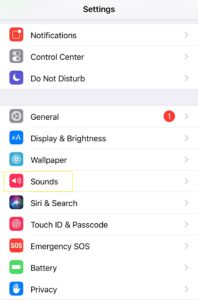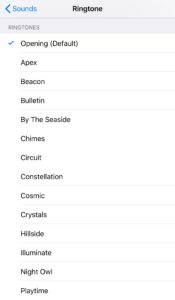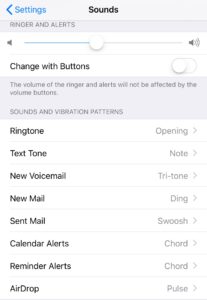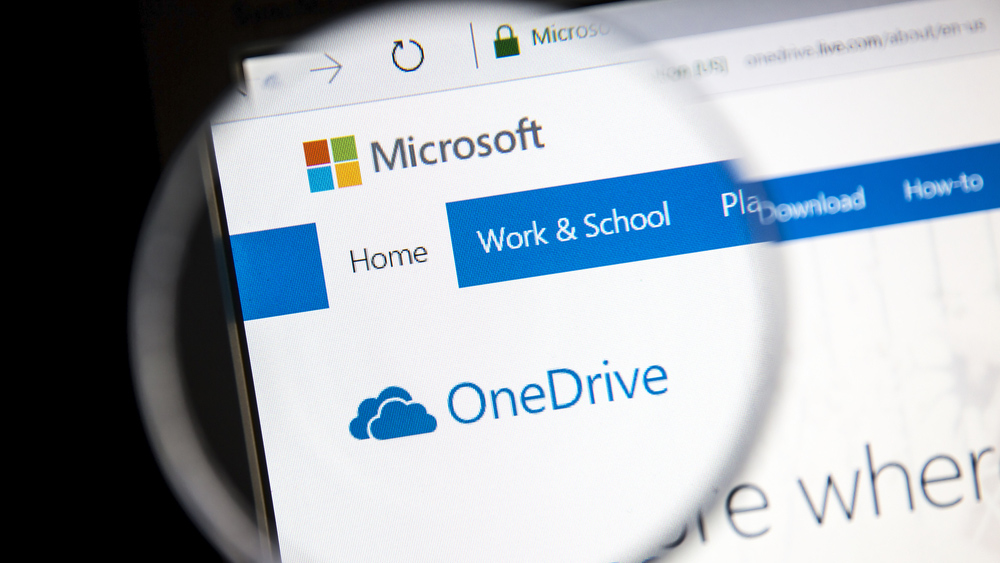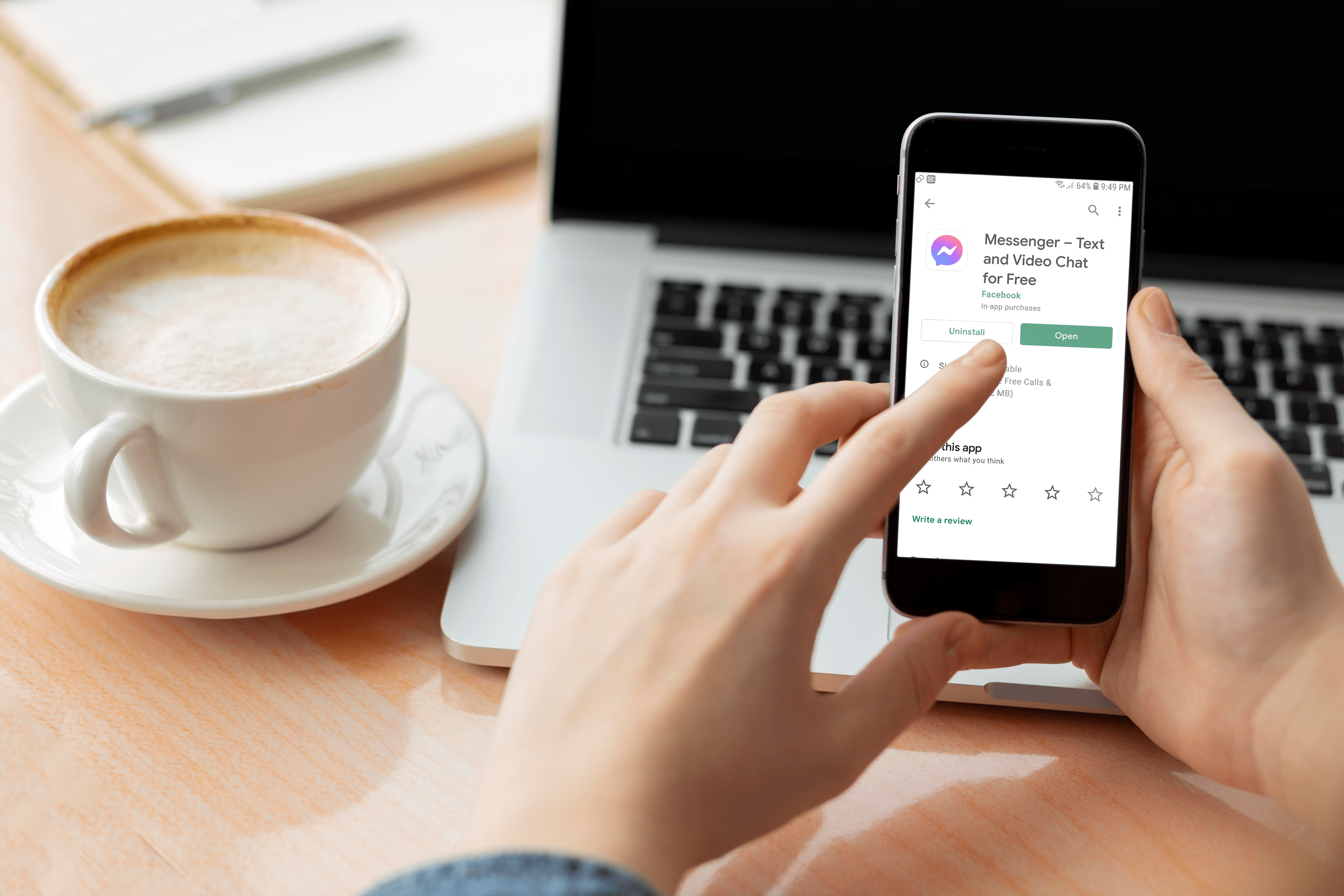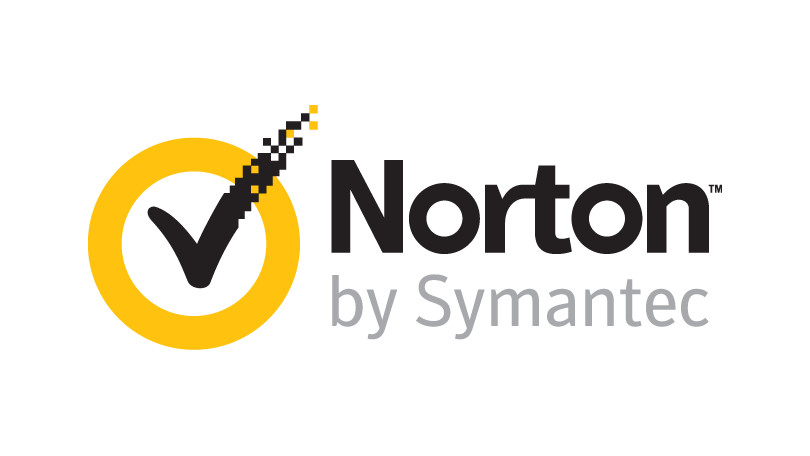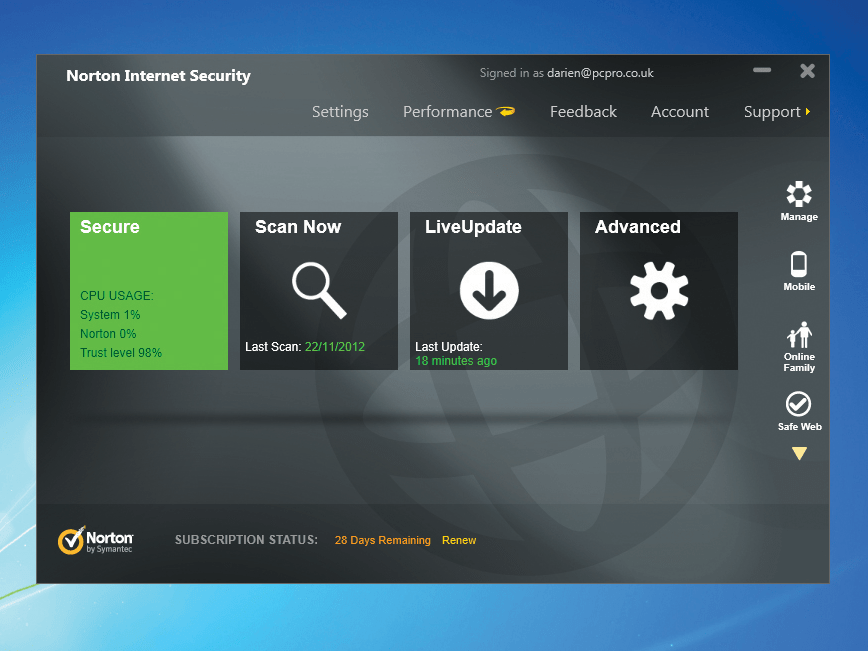Как да промените мелодията на звънене на iPhone
Разходете се по оживена улица и ще чуете едни и същи тонове на звука на запазената марка Opening ringtone от iPhone на всеки човек.

Къде са отишли дните от началото на 2000 -те, където хората сменяха мелодиите си всяка седмица? Или дори през 90 -те години, когато хората програмират в собствените си мелодии?
Все още има начин да се откроите от тълпата с мелодия, която всъщност отразява вашата личност, без фафа. Тук ще разберем как да променим мелодията на звънене на iPhone, как да импортираме нова мелодия и как да присвоим мелодия на контакт.
Как да промените мелодията на звънене на iPhone
- Отидете в Настройки, след това Звуци.
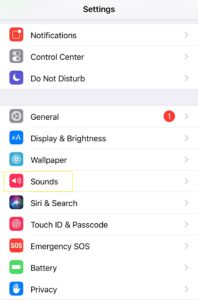
- Докоснете Тон на звънене.
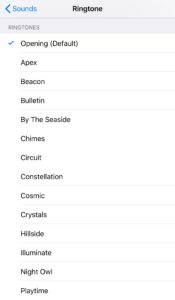
- Можете да докоснете всяка различна мелодия, за да чуете как звучи всяка от тях.
- Просто докоснете който ви харесва и той ще бъде зададен като новата ви мелодия.
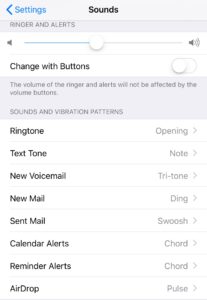
Как да зададете тон на звънене на контакт на вашия iPhone
Ами ако искате да зададете конкретна мелодия за един от вашите контакти? Това също е сравнително лесно. Ето как да промените мелодията на звънене на един от вашите контакти в iPhone:
1. Отворете Контакти на вашия iPhone 2. Докоснете контакта, за който искате да зададете персонализиран тон на звънене. 3. Докоснете Редактиране 4. В долната част изберете Тон на звънене, изберете този, който харесвате или този, който сте направили сами, след което докоснете ГотовоКак да промените текстовия тон на вашия iPhone
Независимо дали искате да промените текстовия си тон на комуникатора Kim Possible, или нещо просто досадно, задаването на нов тон на текста за щастие е също толкова лесно, колкото и настройването на персонализирана мелодия на вашия iPhone.
1. Докоснете „Настройки“ и след това докоснете „Звуци“.
2. Докоснете „Text Tone“ и изберете текстовия тон по ваш избор.
Ако искате да зададете персонализиран тон, просто следвайте същите стъпки за изтегляне на персонализирана мелодия по -долу.
Как да импортирате безплатно тон на звънене на вашия iPhone
Вижте свързано архивиране на снимки на iPhone: Как да архивирате iPhone снимки на Mac, Windows и облака Преглед на Apple iPhone 8 Plus: Бързо, но далеч от вдъхновяващоАко искате да промените мелодията си на такава, която не е стандартна мелодия на Apple, iTunes Store има огромен каталог с мелодии, направени от професионалисти и любители, което означава, че можете да промените мелодията си на 8-битово изпълнение на Играта на тронове тематична песен или рок балада на Темата на Хедуиг от поредицата Хари Потър.
Ако обаче не искате да плащате за 30-секундна дълга мелодия, можете да добавите мелодии към вашия iPhone безплатно. За да направите това, ще трябва да използвате iTunes на компютъра си. По този начин можете да добавите MP3 или AAC файл и да го направите като мелодия, независимо дали това е песен или някой говори, всичко е възможно, макар и доста трудоемък процес.
1. Първо се уверете, че вашият MP3 или AAC файл е във вашата iTunes библиотека. 2. В библиотеката на iTunes щракнете с десния бутон върху песента или клипа и изберете Get Info или Song Info. 3. Изберете раздела „Опции“ и поставете отметка в полетата Старт и Стоп. 4. Въведете началното и крайното време в песента или клипа, като се уверите, че не надвишава 30 секунди и щракнете върху „OK“. 5. Ако използвате версия на iTunes, която е преди 12.5, щракнете отново с десния бутон върху файла и изберете „Създаване на версия на AAC. След това той ще бъде преобразуван в дублиран запис в iTunes, който продължава 30 секунди или по -малко. 6. Ако използвате iTunes 12.5 и по -нови, процесът е малко по -сложен. Изберете песента или файла веднъж, отидете в менюто Файл, щракнете върху Конвертиране и след това изберете „Създаване на версия на AAC“.Ако не можете да намерите „Създаване на AAC“, вероятно настройките ви не са конфигурирани правилно. За да конфигурирате настройките си, направете следното:
- Щракнете върху iTunes в горния ляв ъгъл и щракнете върху Предпочитания. - Щракнете върху Настройки за импортиране и изберете „Импортиране с помощта на AAC енкодер“. - Ако използвате нещо над iTunes 12.4, изберете Редактиране в лентата с менюта, щракнете върху Предпочитания и следвайте същите стъпки. 7. Щракнете с десния бутон върху новосъздадения AAC запис и натиснете “Show in Windows Explorer” в Windows и “Show in Finder” на Mac. 8. Щракнете с десния бутон върху файла в новия прозорец и изберете Преименуване. 9. Променете разширението на файла от .m4a на .m4r. 10. Щракнете върху Да, когато бъдете подканени да промените разширението. 11. Активирайте секцията Тонове, като щракнете върху бутона Музика и натиснете Редактиране, след което поставете отметка в квадратчето до Тонове. Ако това не работи, кликнете върху трите точки и изберете Tones от менюто. Отворете секцията Тонове в iTunes и плъзнете файла от Windows Explorer или Finder в Tones. Ако имате iTunes 12.7, моля, прескочете напред. 12. Свържете вашия iPhone към вашия компютър или Mac с USB кабела. 13. Плъзнете мелодията на звънене от Tones върху иконата на телефона си и тя трябва да се синхронизира.
- Щракнете върху Настройки за импортиране и изберете „Импортиране с помощта на AAC енкодер“. - Ако използвате нещо над iTunes 12.4, изберете Редактиране в лентата с менюта, щракнете върху Предпочитания и следвайте същите стъпки. 7. Щракнете с десния бутон върху новосъздадения AAC запис и натиснете “Show in Windows Explorer” в Windows и “Show in Finder” на Mac. 8. Щракнете с десния бутон върху файла в новия прозорец и изберете Преименуване. 9. Променете разширението на файла от .m4a на .m4r. 10. Щракнете върху Да, когато бъдете подканени да промените разширението. 11. Активирайте секцията Тонове, като щракнете върху бутона Музика и натиснете Редактиране, след което поставете отметка в квадратчето до Тонове. Ако това не работи, кликнете върху трите точки и изберете Tones от менюто. Отворете секцията Тонове в iTunes и плъзнете файла от Windows Explorer или Finder в Tones. Ако имате iTunes 12.7, моля, прескочете напред. 12. Свържете вашия iPhone към вашия компютър или Mac с USB кабела. 13. Плъзнете мелодията на звънене от Tones върху иконата на телефона си и тя трябва да се синхронизира. Как да добавите мелодии в iTunes
 1. Свържете вашия iPhone към вашия компютър или Mac с USB кабела. 2. Щракнете върху иконата на телефона си в iTunes, разгънете раздела и щракнете върху Тонове. 3. Копирайте файла M4R от Windows Explorer или Finder и копирайте записа. 4. Поставете го в iTunes в секцията Tones. 5. Сега той ще се синхронизира с вашия iPhone.
1. Свържете вашия iPhone към вашия компютър или Mac с USB кабела. 2. Щракнете върху иконата на телефона си в iTunes, разгънете раздела и щракнете върху Тонове. 3. Копирайте файла M4R от Windows Explorer или Finder и копирайте записа. 4. Поставете го в iTunes в секцията Tones. 5. Сега той ще се синхронизира с вашия iPhone. Сега вашите персонализирани тонове ще се появят в горната част на настройките за мелодия на вашия iPhone.